A Discord alkalmazás képeket, GIF-eket és videókat tárol a betöltési idő felgyorsítása érdekében. Bár ez a felületen kényelmes funkció, a folyamat idővel túl sok memóriát fogyaszthat. Így a felhasználók gyorsan elfogyhat a tárhely.

Szerencsére a Discord-felhasználók mindig gond nélkül törölhetik gyorsítótárukat. Ez lassabb képbetöltési időt eredményezhet, de sok helyet szabadít fel. Olvasson tovább, hogy megtudja, hogyan zajlik a folyamat a legtöbb platformon.
Tartalomjegyzék
Hogyan lehet törölni a gyorsítótárat a Discord alkalmazásban iPhone-on
A jó hír az, hogy az iPhone felhasználók törölhetik Discord gyorsítótárukat. A rossz hír azonban az, hogy ehhez el kell távolítaniuk az alkalmazást. Ennek az az oka, hogy az iOS-nek nincs közvetlen módja a gyorsítótár-adatok menet közbeni törlésére.
Így az egyetlen alternatíva a Discord eltávolítása. Ezzel törli a gyorsítótárat, de újra kell telepítenie az alkalmazást. Ez a folyamat elkerülhetetlen mindaddig, amíg az Apple úgy dönt, hogy bevezet egy olyan funkciót, amely lehetővé teszi a felhasználók számára a gyorsítótár adatainak manuális törlését.
Így távolíthatja el a Discord alkalmazást iPhone-járól:
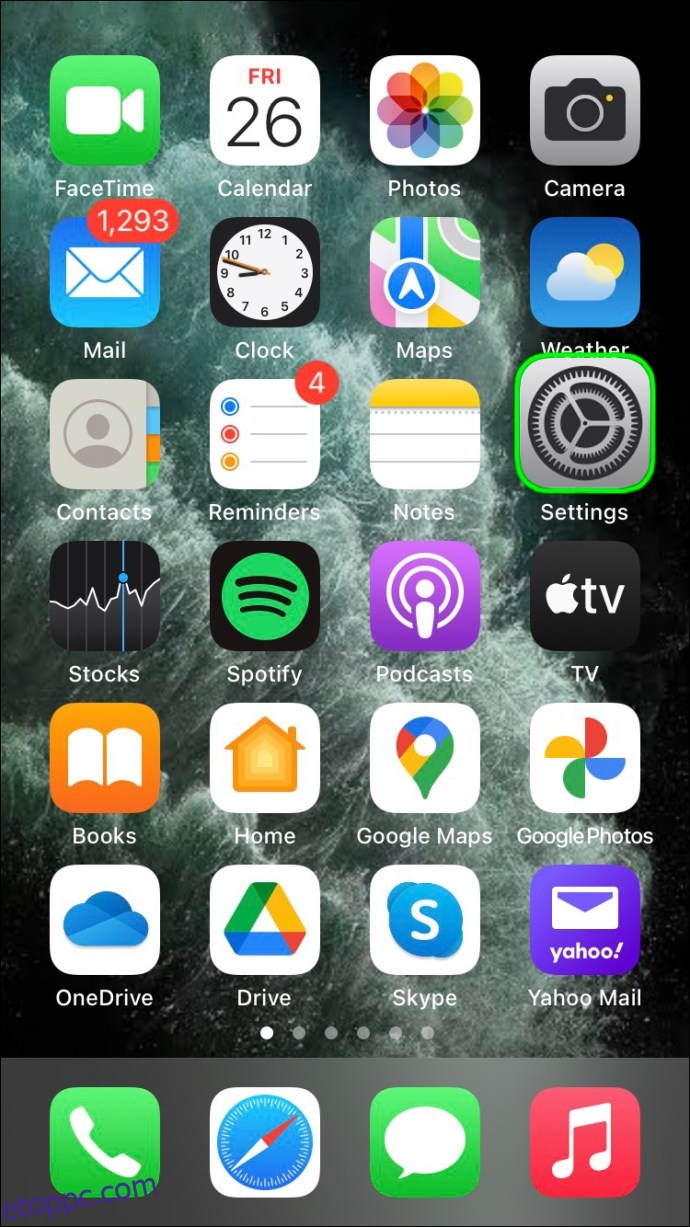
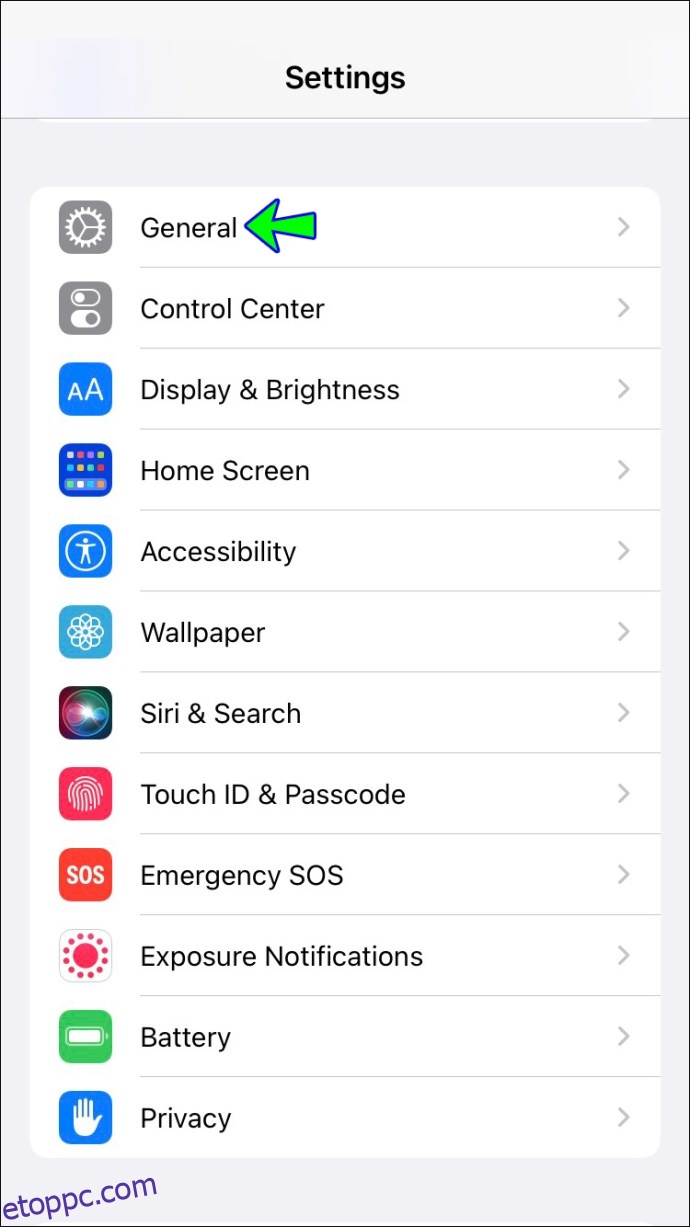
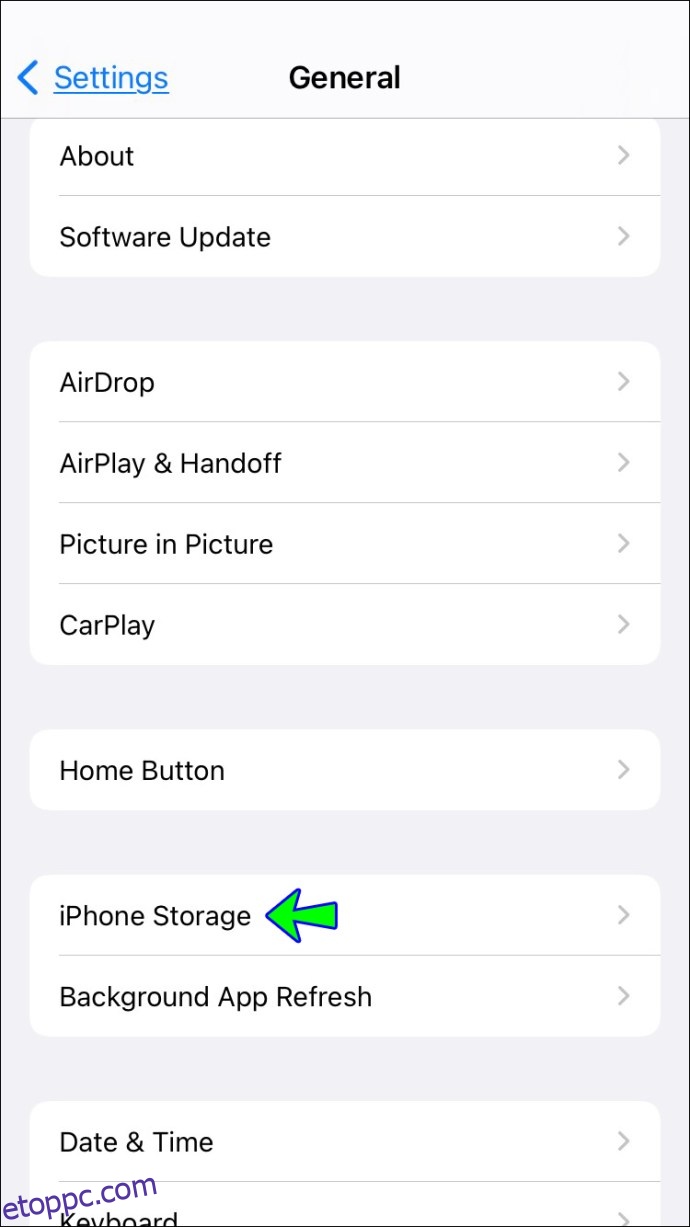
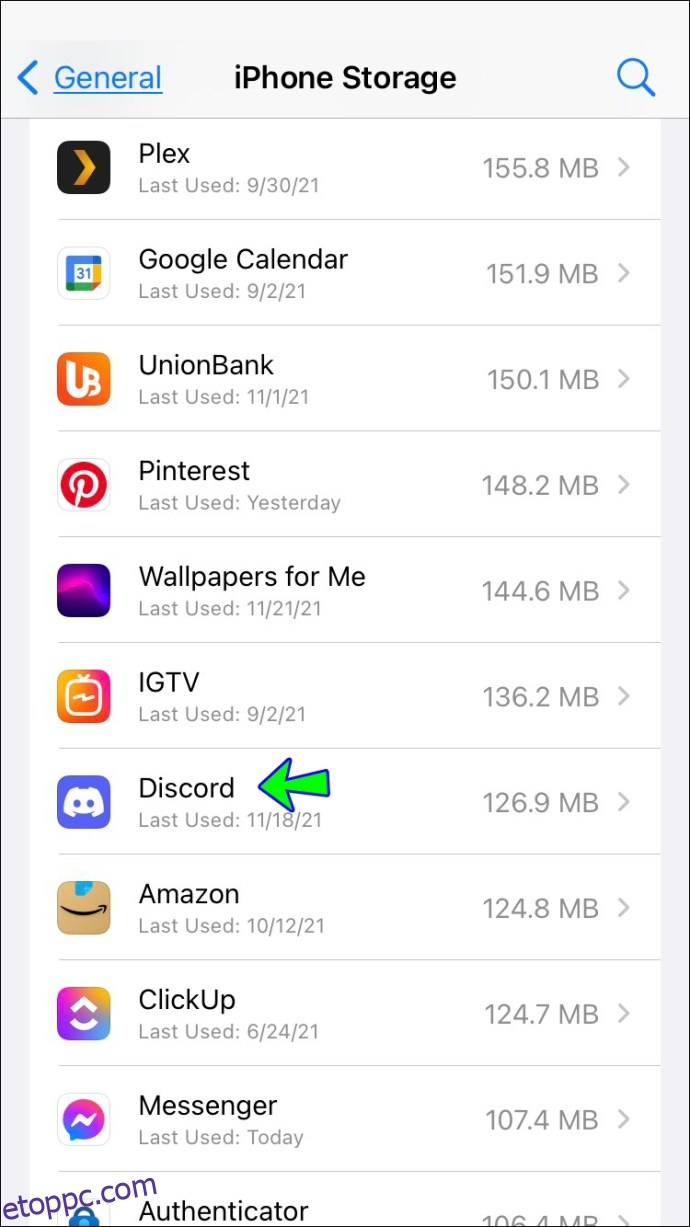
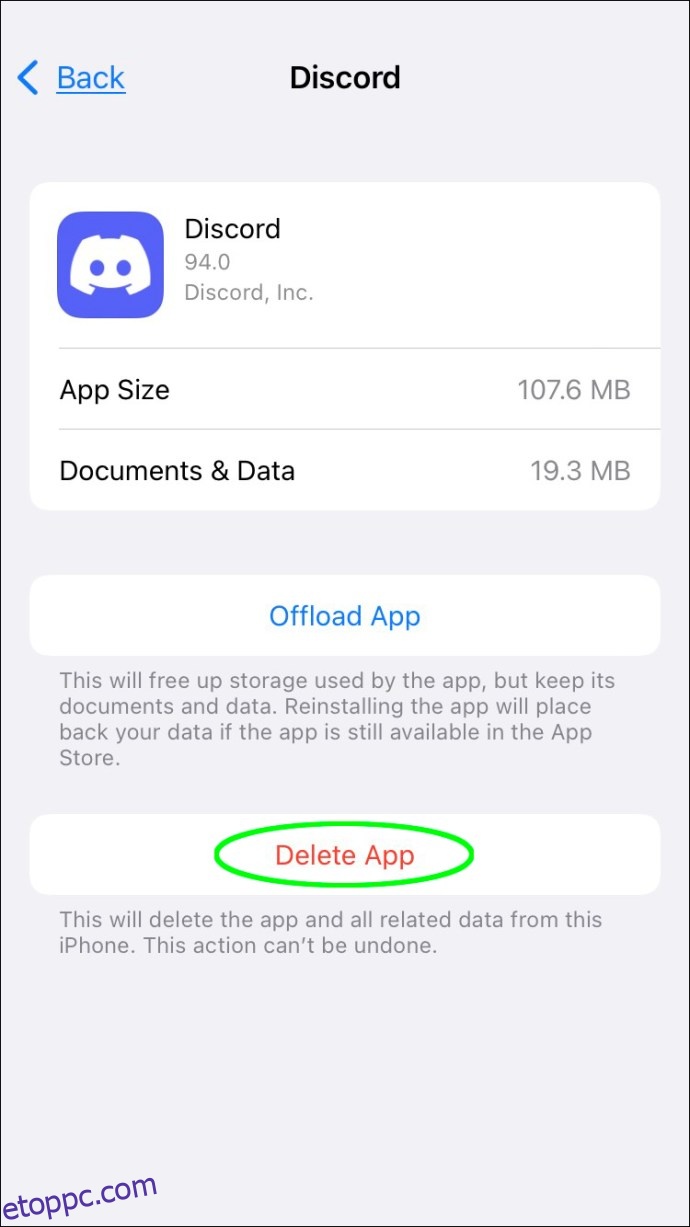
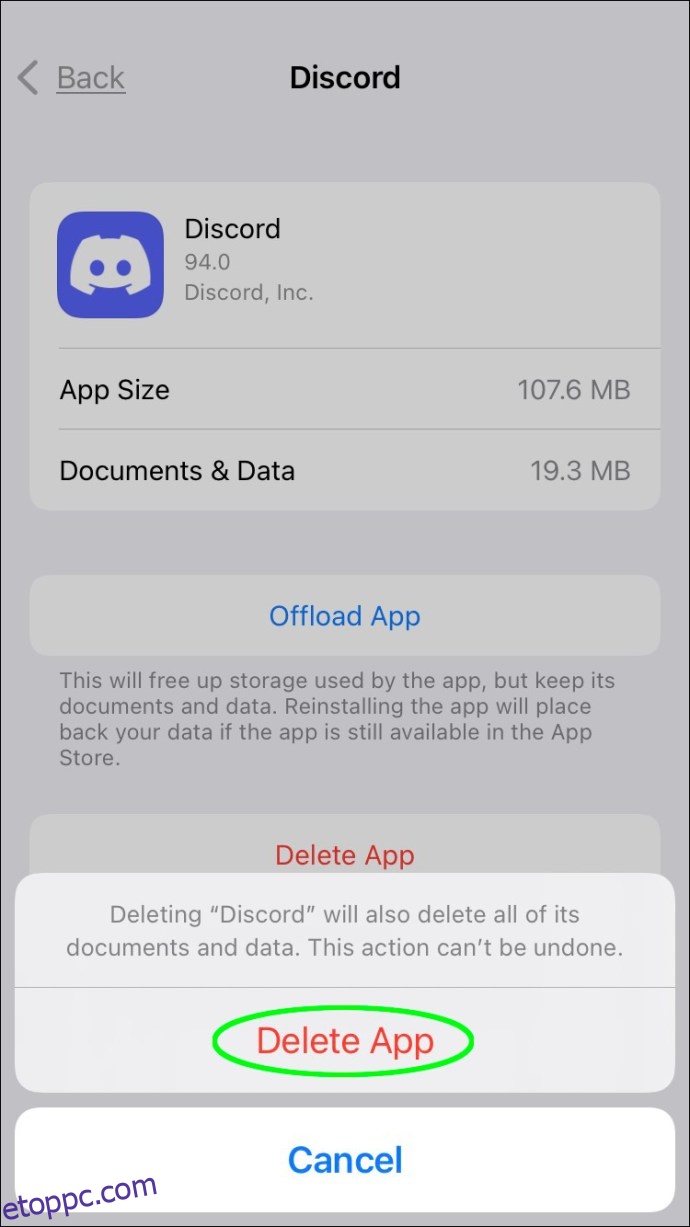
Miután az alkalmazás eltűnt, a gyorsítótár fájljai is törlődnek. Ha azonban folytatni szeretné a Discord használatát, újra kell telepítenie az alkalmazást az App Store-ból. Ennek a folyamatnak a többszöri megismétlése időigényes lehet, de sajnos jelenleg nincs alternatíva.
Hogyan lehet törölni a gyorsítótárat a Discord alkalmazásban Androidon
Szerencsére az Android készülékek felhasználói számára az operációs rendszer már lehetővé teszi a Discord gyorsítótár törlését. A folyamat minden telepített alkalmazásnál működik.
Bár minden Android-mobileszköz különbözik, a gyorsítótár adatainak törléséhez egy általános mintát követhet. Könnyen megtalálhatja a Beállítások menüt, ha lefelé csúsztat a kezdőképernyőről vagy bármely oldalról.
Íme az általános lépések a Discord gyorsítótár törléséhez Androidon:
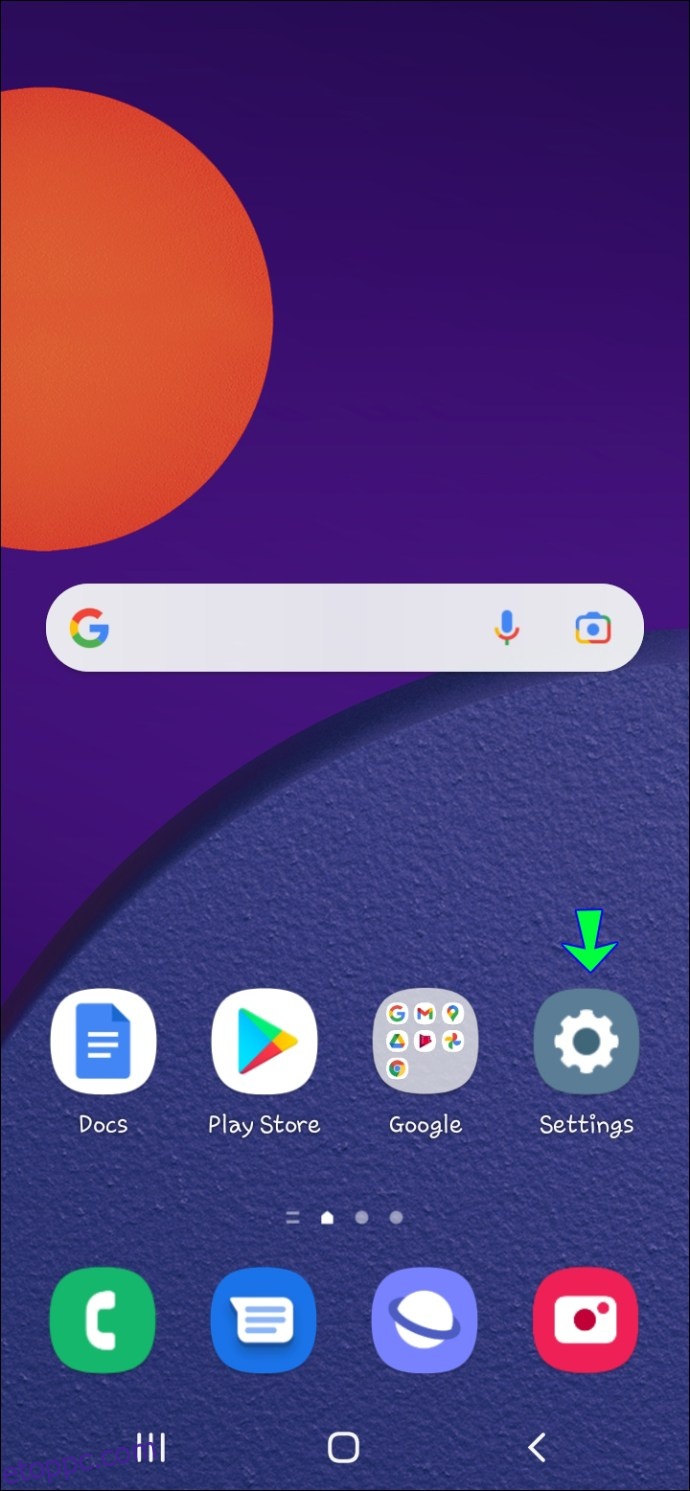
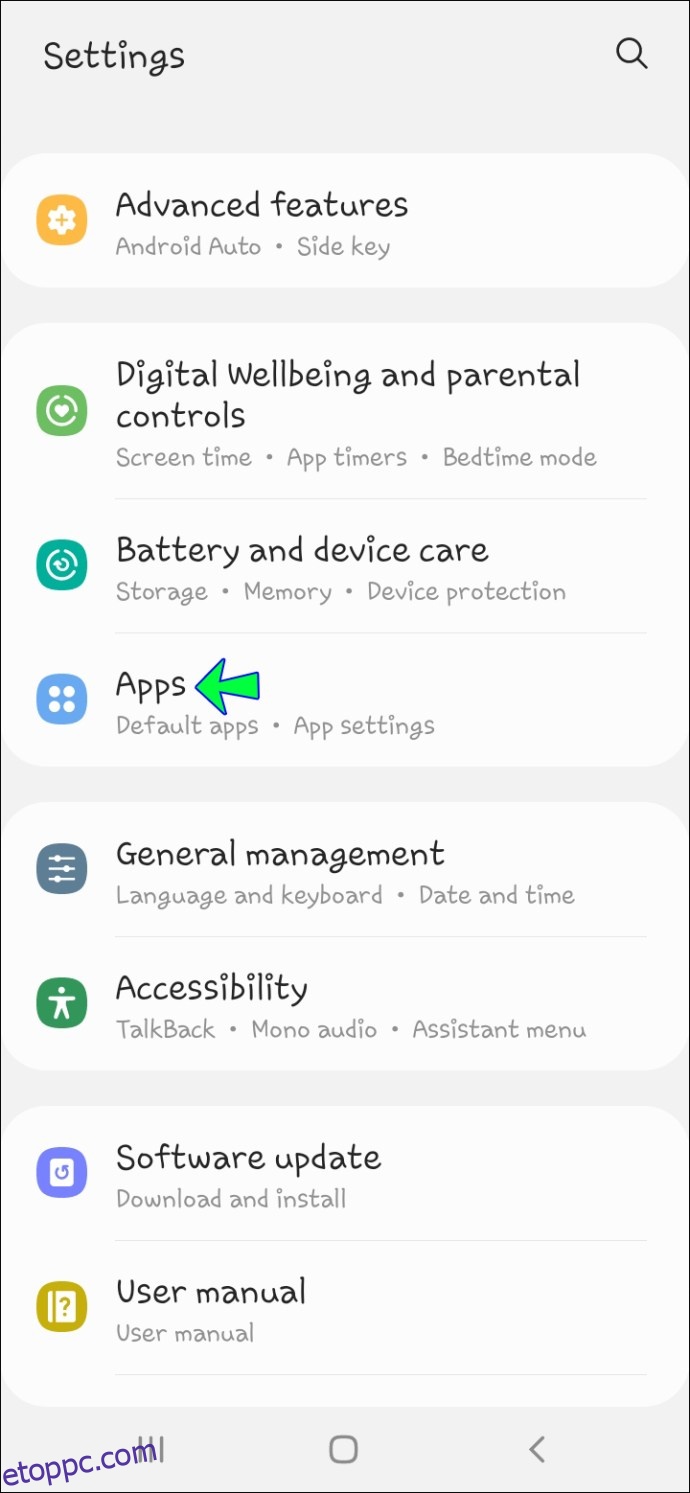
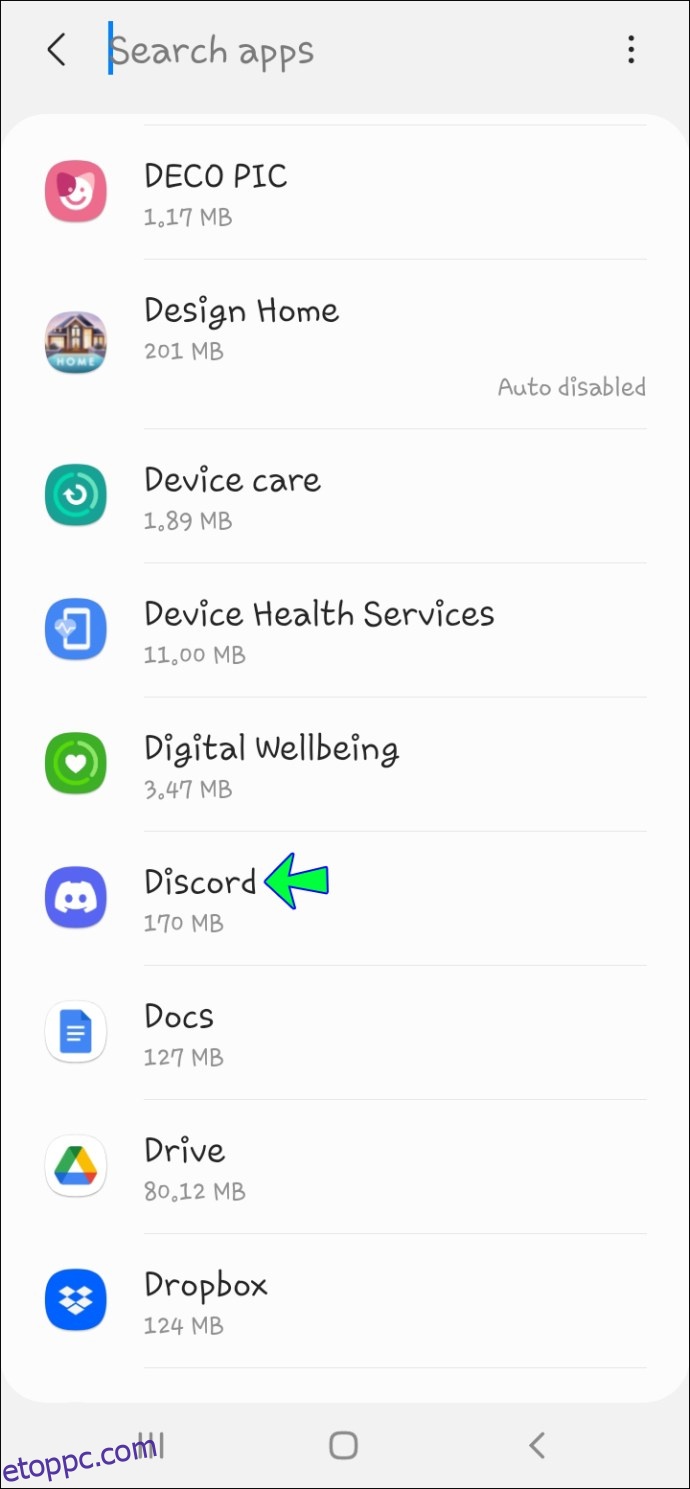
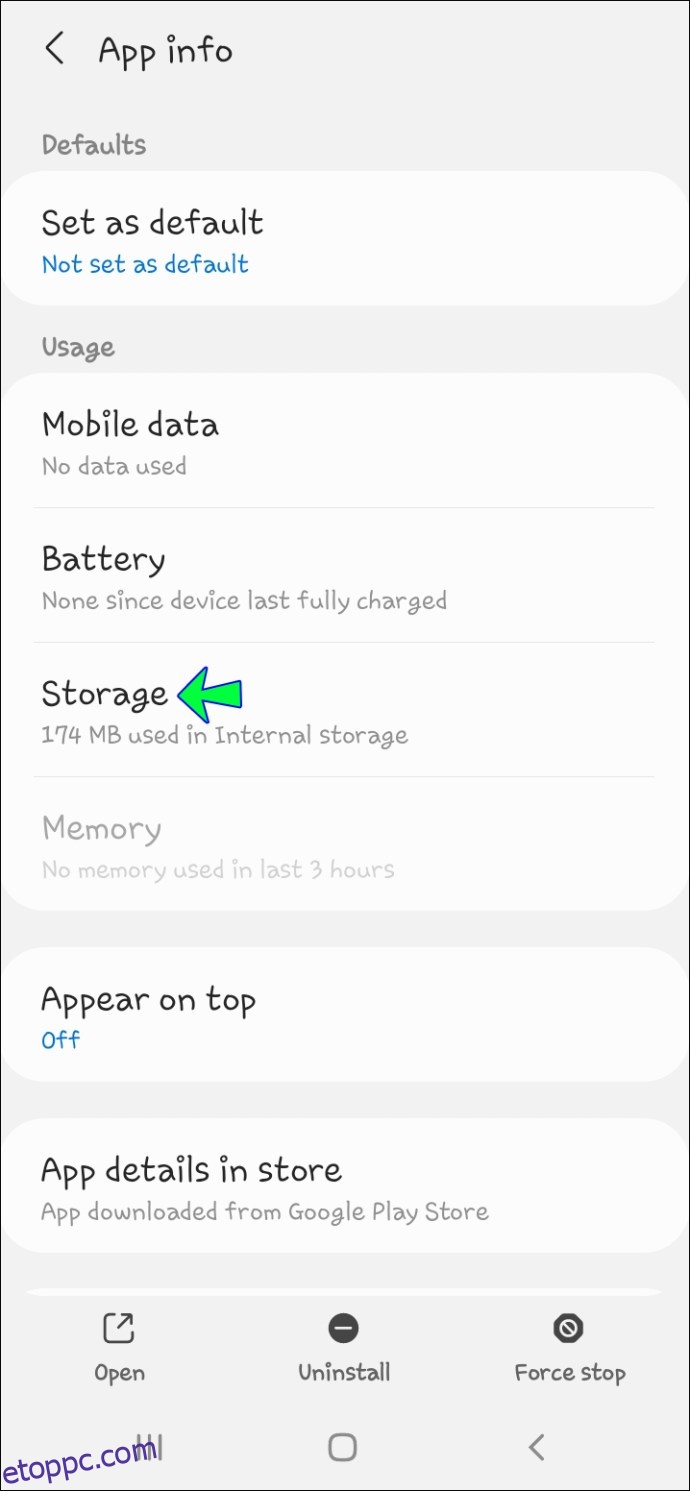
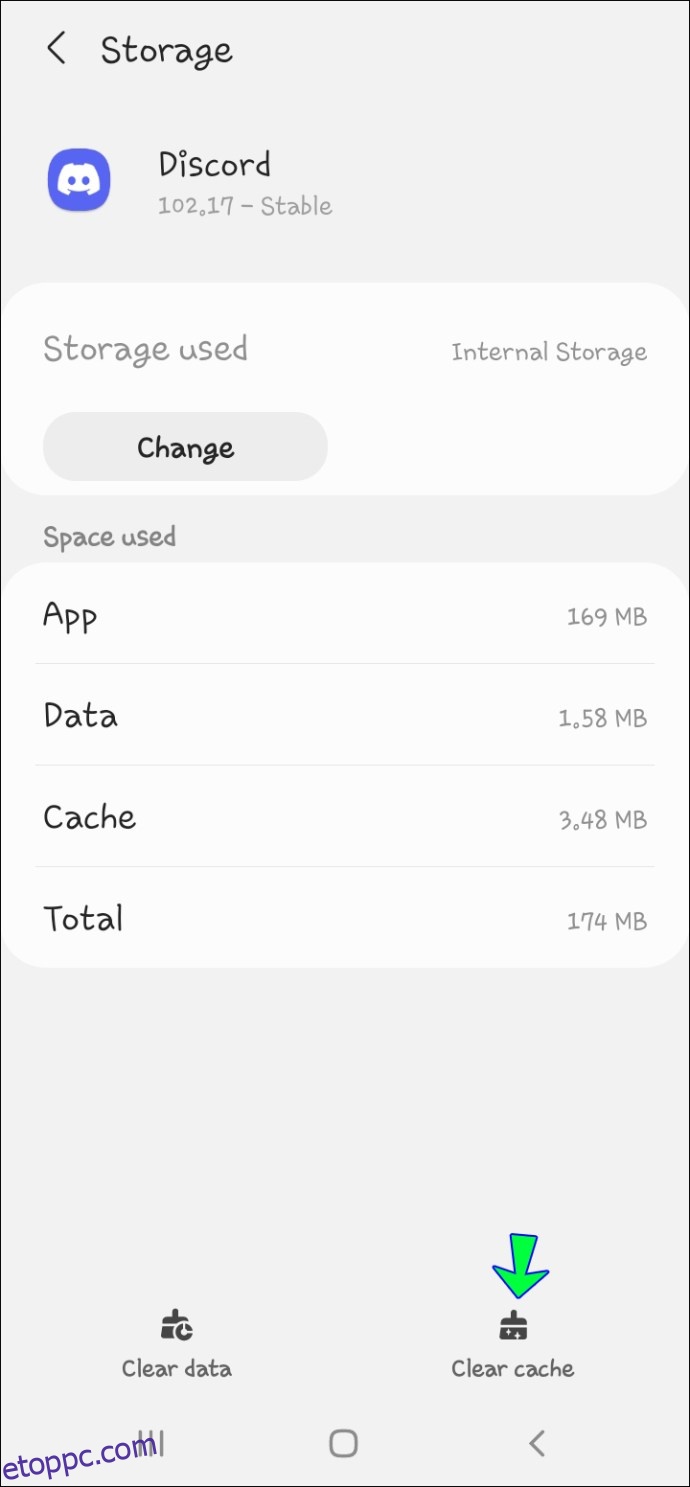
Mivel minden okostelefon-gyártó rendelkezik saját Android-alapú operációs rendszerrel, a pontos lépések valószínűleg eltérőek lesznek. Ennek ellenére a fenti utasítások gyakorlatilag az összes piacon lévő Android okostelefonon működhetnek.
Például néhány mobiltelefon rendelkezik a „gyorsítótár törlése” lehetőséggel, amikor megérinti a Discord információit. Másoknál a gomb néhány különböző opció mögött található. Javasoljuk, hogy ismerkedjen meg telefonja vezérlőivel, mielőtt kiüríti a Discord gyorsítótárat Androidon.
A gyorsítótár törlése a Discordban Windows rendszeren
Ha a Discordot használja böngészőjében, nem kell aggódnia a gyorsítótárak törlése miatt. Ez a szakasz és a Machez készült rész csak azoknak lesz hasznos, akik letöltik az asztali Discord klienst. A Discord kliens telepítésekor a szoftver diszkréten elmenti az összes képet, GIFS-t és videót, amellyel találkozik, miközben másokkal online társalog.
Annak ellenére, hogy a számítógépek sok helyet foglalnak el az okostelefonokhoz képest, egyes felhasználók nem engedhetik meg maguknak, hogy túl sok képfájlt tároljanak számítógépükön. A dagadt számítógép is lelassulhat, ami nem ideális helyzet.
Ezért, ha törölni szeretné a Discord gyorsítótárat Windows rendszeren, kövesse az alábbi utasításokat:
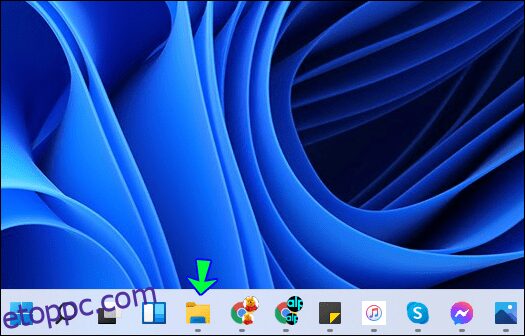
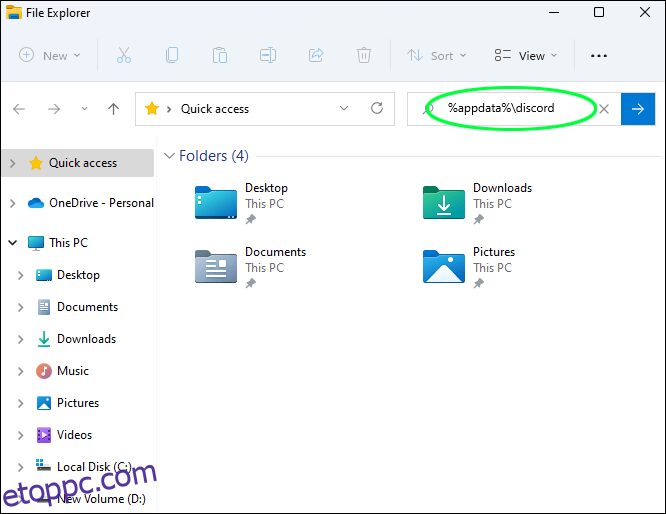
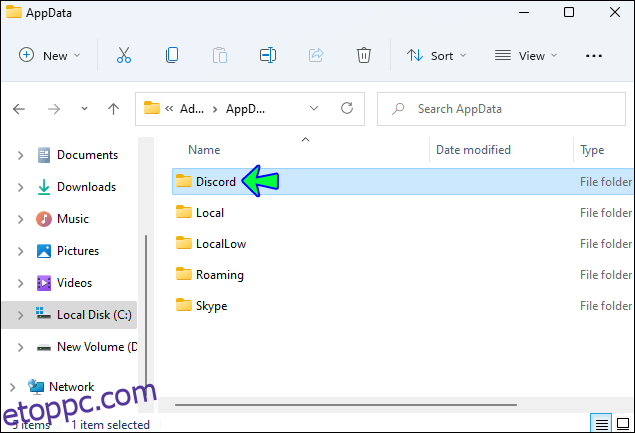

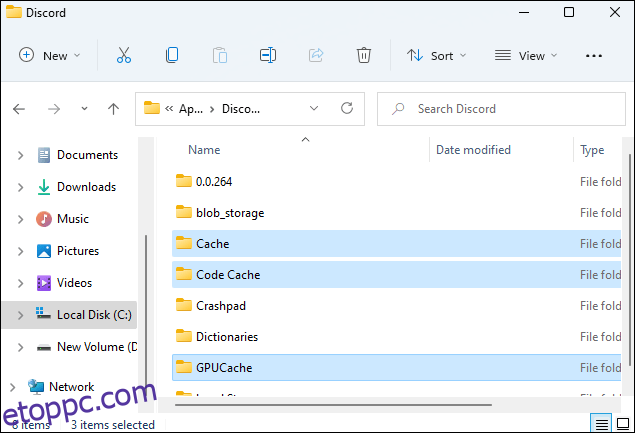
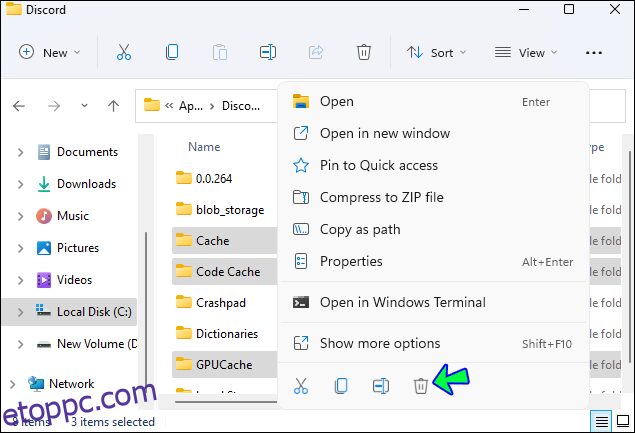
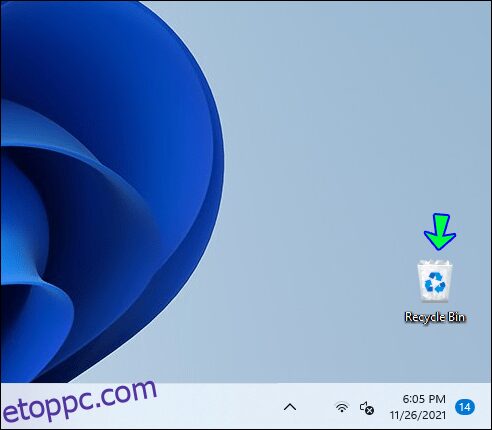
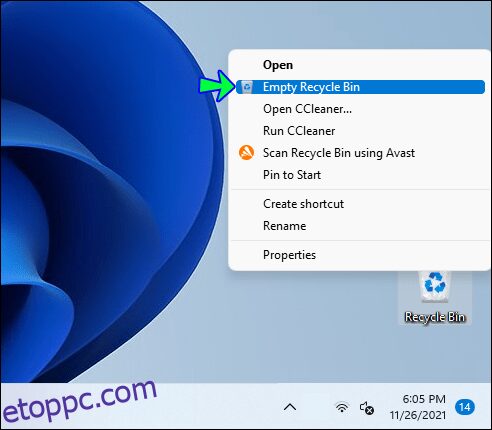
Ha nem törli a mappákat, a tárhelyet továbbra is a gyorsítótár-fájlok foglalják el. Csak akkor szabadul fel a tárhely, ha véglegesen törli őket. Ha havonta egyszer gyorsítótár-tisztítást hajt végre, akkor rengeteg hely szabadulhat fel a merevlemezen.
A gyorsítótár törlése a Discord alkalmazásban Mac számítógépen
A Discord kliens Mac-en is elérhető, ami bizonyítja népszerűségét. Csakúgy, mint a Windows PC-ken, itt is megtalálhatja a gyorsítótár mappáit, és biztonságosan törölheti őket. Ha nem manipulál más fájlokat, a Discord kliens jól fog futni.
A Windowshoz hasonlóan ez nem vonatkozik a böngészőben lévő Discord-felhasználókra.
A folyamat a következőképpen megy végbe Macen:
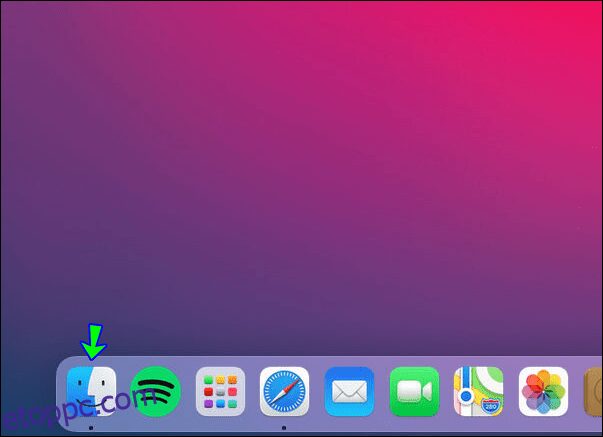
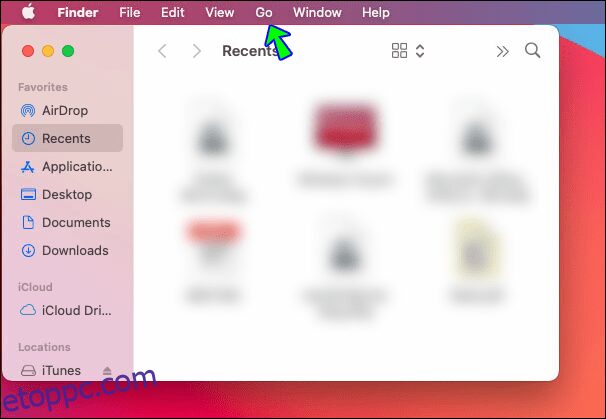
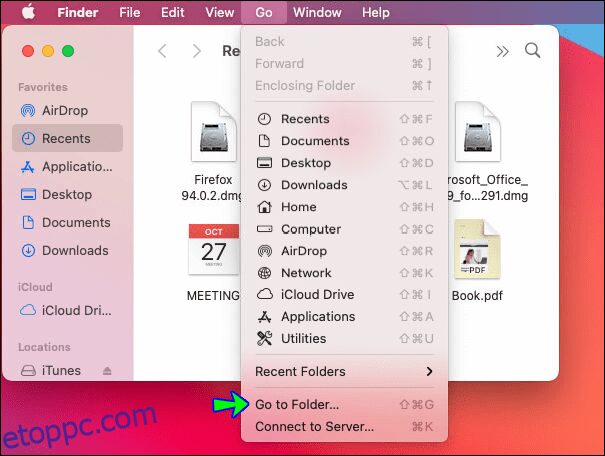
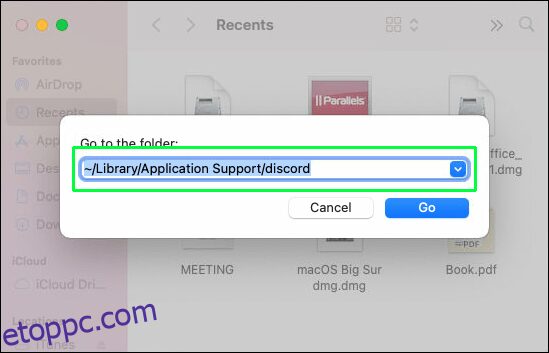
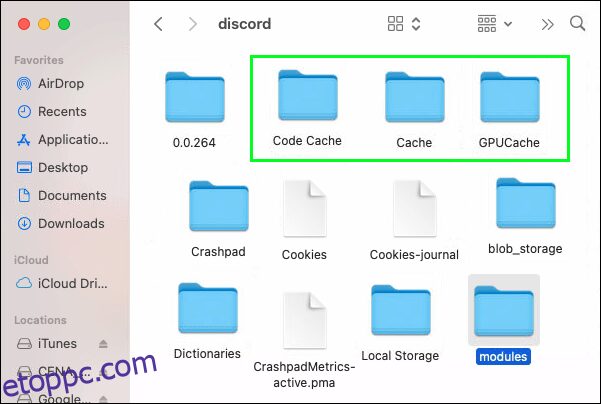
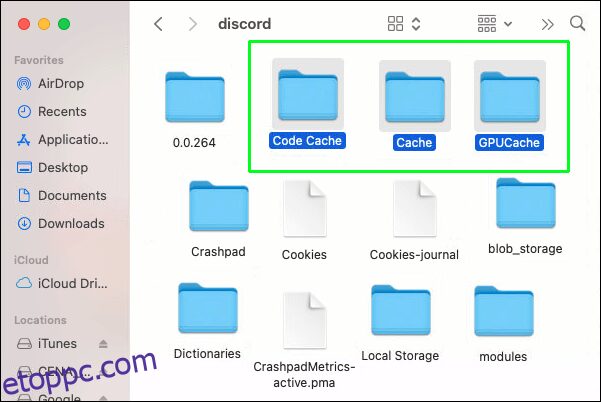
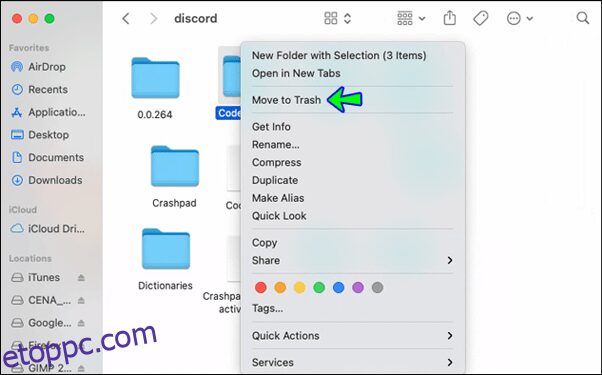
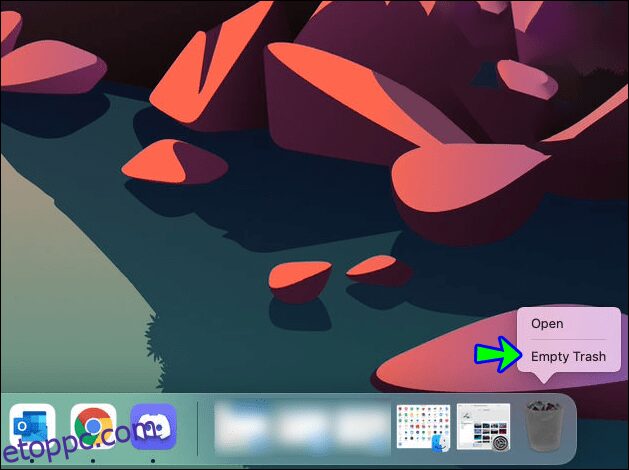
Amint láthatja, a folyamat hihetetlenül hasonló a Windowshoz.
Miért törölje a Discord gyorsítótárat?
A gyorsítótár törlésének legnyomósabb oka a tárhely felszabadítása. Ha már régóta használja a Discord-ot, valószínűleg sok fájl mentve lesz a gyorsítótár részeként. Az okostelefon-használók tárhelypazarlásnak találhatják.
Felszabadításával így több alkalmazást telepíthet, vagy akár frissítheti mobiljátékait.
A másik ok az, hogy a Discord elment minden képet, amivel találkozik, még az illegális tartalmakat is. Ha véletlenül zavaró és kompromittáló médiát látott, azonnal törölje a gyorsítótárat. Így nem kerülhet jogi bajba, ha valaki megtudja.
Ideje a tisztításnak
Az iPhone-felhasználókon kívül mindenkinek egyszerűnek kell találnia a Discord-gyorsítótár törlését. A lépések alig vesznek igénybe időt, legfeljebb néhány percet. A gyorsítótár-fájlok törlése nemcsak tárhelyet szabadít fel, hanem eltávolítja a nem kívánt adathordozókat is.
Kiürítette a Discord gyorsítótárat a cikk elolvasása előtt? Ön szerint az iPhone felhasználóknak képesnek kell lenniük az alkalmazások gyorsítótárának törlésére? Tudassa velünk az alábbi megjegyzések részben.

